Windows.old mapa ne može vidjeti sve korisnike. Pojavljuje se samo onima koji su nedavno ponovno instalirali operacijski sustav, ali nisu formatirali sustav diska tijekom instalacije, zbog čega je jedan operativni sustav bio postavljen na drugu. Istu mapu može se pojaviti kada je korisnik izrazio želju da nadogradi svoj Windows 7 na verziju sustava Windows 10.
Možda nije bilo problema s ovom mapom ako nije previše prostora. Čak i ako imate tvrdi disk dovoljno velik, vjerojatno ste pristali samo odustati od nekoliko desetaka gigabajta slobodnog prostora.

Brisanje mape može osloboditi puno prostora na disku.
A za one korisnike čiji se tvrdi disk ne može "pohvaliti" velikom veličinom, želja da se riješe svega suvišnog će biti nevjerojatno visoka jer će biti teško raditi na računalu s gotovo cijelim diskom sustava.
Zbog toga mnogi ljudi pitaju je li moguće izbrisati Windows.old mapu, kao i kako to učiniti izravno, pogotovo ako ne postoje praktične vještine.
Iskusni korisnici dijele jednostavne preporuke o tome kako izbrisati mapu Windows.old ako ga više ne trebate.
sadržaj
- 1 Postupak uklanjanja
- 1.1 Čišćenje diska
- 1.2 Zapovjedna crta
- 1.3 Deinstalacija s CCleanerom
Postupak uklanjanja
Prije brisanja mape Windows.old u sustavu Windows 10 važno je razumjeti ulogu koju igra u operacijskom sustavu, što bi moglo donijeti korisnicima.
Zbog činjenice da se Windows.old pojavljuje na disku sustava samo nakon ponovne instalacije operativnog sustava ili nadogradnje na sustav Windows 10, lako je pretpostaviti da ova mapa sadrži pozdrave iz prošlosti ili preciznije datoteke i postavke koje odgovaraju prethodnom operativnom sustavu. ,
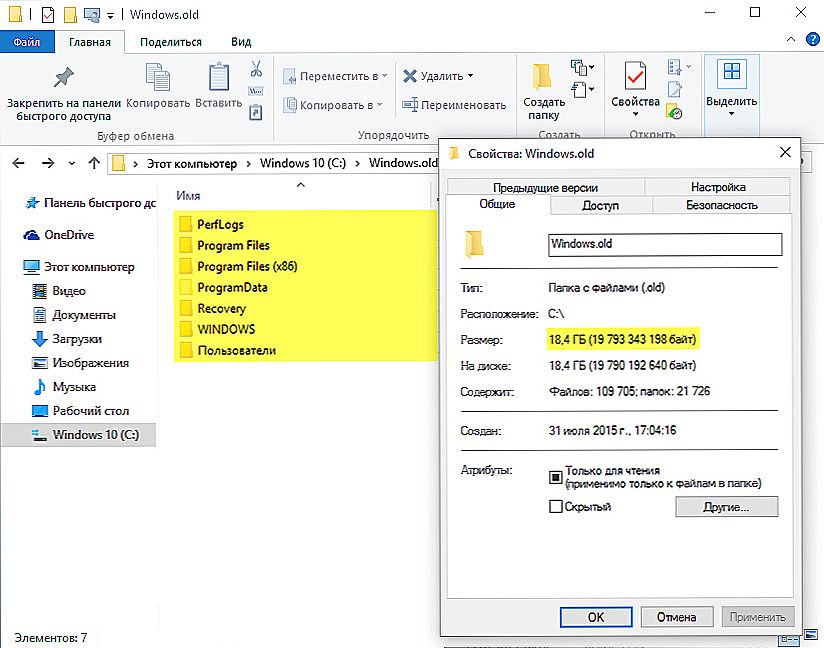
Imenik s postavkama i sadržajem starog sustava može zauzeti puno prostora.
Ako iz nekog razloga više ne organizirate verziju sustava Windows 10, možete vratiti sustav, vratiti sve prethodne postavke i uspješno vratiti sve spremljene dokumente, glazbu, videozapise i fotografije.
Budući da je u ovoj mapi moguće spremiti dokumente koji su prethodno spremljeni na radnoj površini ili u mapama Moji dokumenti. To objašnjava zašto je Windows.old mapa popraćena takvom velikom veličinom.
Dakle, ako ste konačno bili sigurni da nećete napustiti verziju sustava Windows 10, niste spremili važne dokumente na disku sustava, možete sigurno izbrisati dosadnu mapu.
Čišćenje diska
Alat za čišćenje diska već je poznat većini korisnika, jer vam omogućuje da se riješite neželjenog smeća bez poteškoća. Ovaj alat će vam omogućiti da riješite svoj problem.
Da biste pokrenuli ovaj zanimljiv alat u sustavu Windows 10, dovoljno je istovremeno držati dva ključa: "Win" i "R". Također možete napisati naredbu "cleanmgr".
Sada će se otvoriti prozor "Disk Cleanup", ključ "Clear system files" bit će smješten u donjem dijelu, kliknite na nju. Otvorit će se drugi prozor u kojemu je važno pronaći redak "Prethodne instalacije sustava Windows", u potvrdnom okviru pored ovog parametra, svakako označite okvir.
Tradicionalno ostaje kliknuti gumb "Ok", sustav će vas ponovo pitati da potvrdite da stvarno pokušavate izvršiti takve radnje. Ako se ne promijenite, kliknite na "Izbriši datoteke".
Sustav će vas upozoriti da izbrisana mapa sadrži važne datoteke koje vam omogućuju vraćanje sustava na prethodnu verziju. Opet, ako se ne promijenite, kliknite gumb "Da", a sustav će lagano započeti postupak uklanjanja. Za nekoliko minuta sistemski disk će vas oduševiti s puno slobodnog prostora.
Zapovjedna crta
Ako ste u više navrata riješili probleme s deinstalacijom softverskih proizvoda, sigurno znate da postoji nekoliko alternativnih opcija za provođenje postupaka deinstalacije. Slično tome, mapu Windows.old možete izbrisati na nekoliko načina.
Druga mogućnost je brisanje naredbenog retka. Da biste ga pokrenuli, desnom tipkom miša kliknite ikonu "Start". Nakon toga otvorit će se dodatni izbornik u kojem morate pronaći parametar "Command line", kliknite na njega.
Na svom popisu naredba: "RD / S / Q C: \ windows.old". Ako se mapa ne nalazi na C pogonu, umjesto toga upišite zapis koji označava pogon na kojemu je pohranjena nepotrebna mapa.
Ostaje samo kliknuti na "Enter", proces će automatski započeti, a za nekoliko će minuta biti zadovoljni postignutim rezultatom.
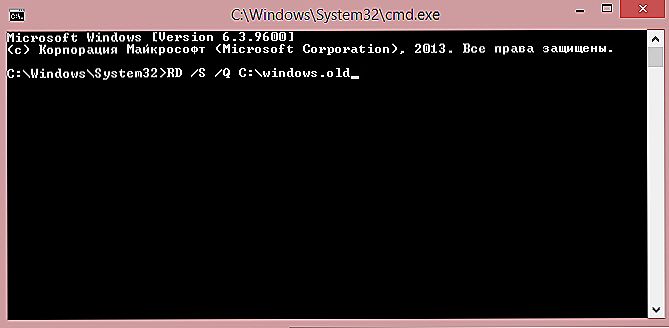
Pokrenite radnju pritiskom na Enter
Deinstalacija s CCleanerom
Postoje i drugi uspješni programi koji pomažu korisniku da riješi sve probleme koji nastaju pri korištenju računala.
Konkretno, mnogi korisnici su gorljivi podupiratelji CCleaner programa, budući da je popraćena višestrukom funkcionalnošću rješavanja određenih zadataka.
CCleaner je lako nositi se s pojavio zadatak povezan s uklanjanjem Windows.old mapu.
Ako još nemate takav program, pronađite ga na internetu. Naravno, vjerujte samo pouzdanim izvorima, tako da umjesto očekivanog pomoćnika nećete dobiti dodatne probleme u obliku virusa.
Sada preuzmite datoteku za pokretanje, instalirajte program CCleaner na računalu, a zatim ga pokrenite. U prozoru koji se otvori, na kartici "Windows" potražite redak "Old Windows installation", potvrdite okvir pokraj njega, a zatim kliknite gumb "Clean up".
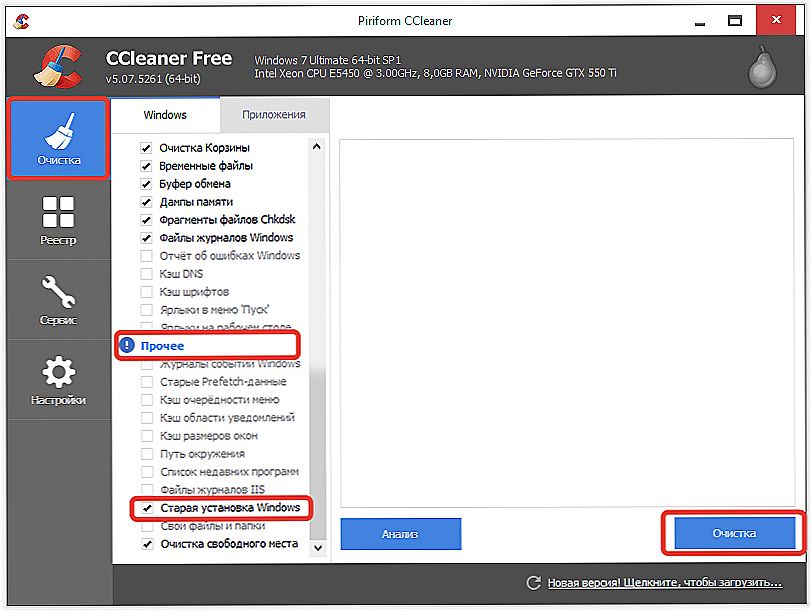
Slijedite upute na slici.
Program će vas pitati možete li izbrisati "Dnevnici događaja", s tim se slažete i nastavite s postupkom čišćenja.
Nakon nekoliko minuta, CCleaner će vam pružiti detaljno izvješće koje pokazuje što je uspjelo ukloniti. Osim toga, pokazat će koliko prostora je uspjela osloboditi. Vjeruj mi, ova će slika impresionirati sve.
Dakle, postupak uklanjanja nepotrebnih dokumenata, uključujući mape sa sačuvanim datotekama prethodnih sustava, bit će jednostavna ako pratite preporuke iskusnih korisnika.












